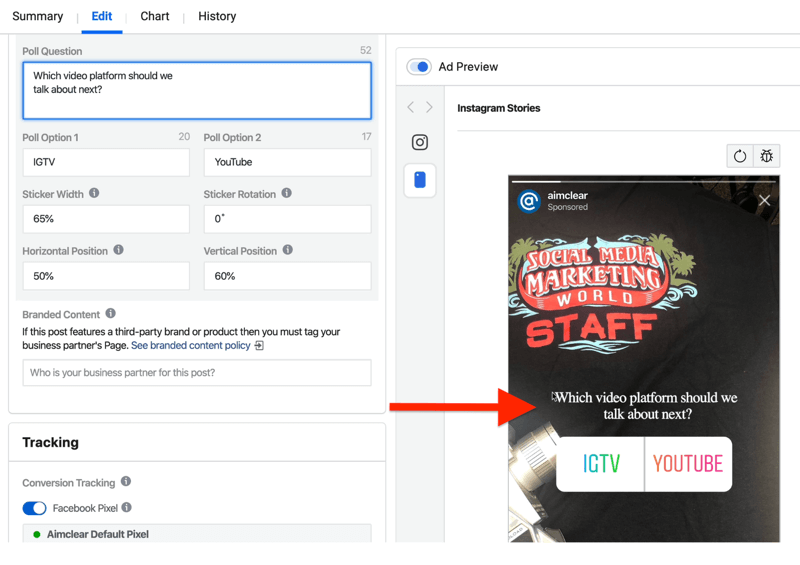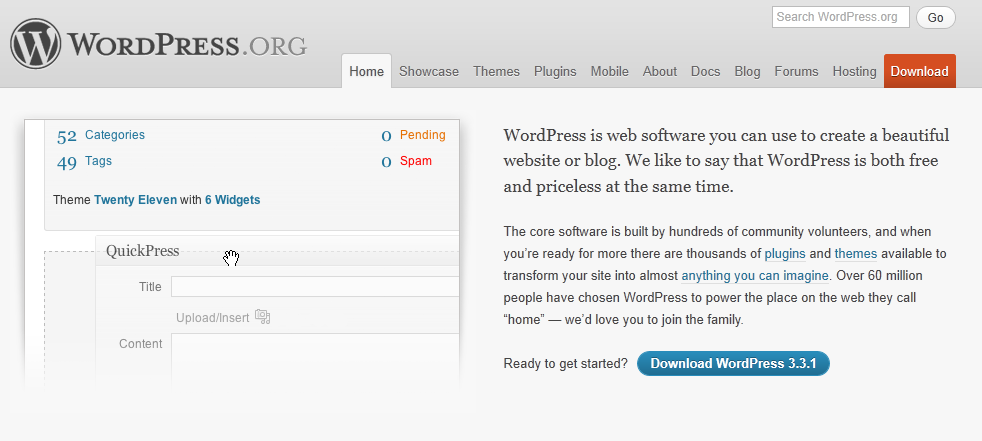Sidst opdateret den

PIP er pakkehåndteringsværktøjet til Python. Hvis du vil bruge det på en Mac, skal du installere det. Sådan gør du.
PIP er pakkehåndteringsværktøjet til Python-biblioteker. Hvis du bruger Python på din Mac til at oprette programmer, vil du gerne installere PIP for nemt at installere og bruge disse biblioteker og softwarepakker.
Forudsat at du har har allerede installeret Python, skal du muligvis installere eller opdatere PIP. Der er et par måder at gøre dette på, afhængigt af dit risikoniveau.
Hvis du vil installere PIP på en Mac, skal du følge de trin, vi har beskrevet nedenfor.
Brug af Ensurepip-metoden til at installere PIP på Mac til Python 3
Hvis du bruger Python 3.4 eller nyere, kan du bruge sikrepip kommando. Dette er den officielle metode til at installere PIP i Python, hvilket giver en sikker metode til at installere applikationen (hvis påkrævet).
Sådan installeres PIP ved hjælp af surepip:
- Åbn Mac Terminal app via Launchpad.
- Skriv i terminalen python -m sikrepip eller python3 -m sikrepip og tryk Gå ind.
- Hvis PIP mangler, sikrepip vil installere PIP. Følg eventuelle yderligere instruktioner på skærmen for at fuldføre denne proces.
- Hvis du vil opgradere PIP, skal du indtaste python -m surepip –opgradering eller python3 -m surepip –opgradering i stedet.
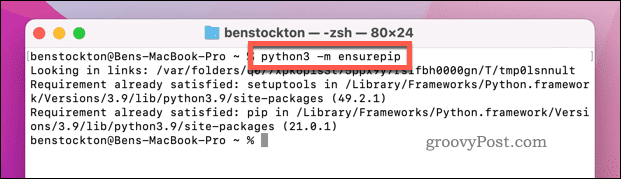
Brug af PIP-installationsscriptet på Mac til Python 3
En alternativ metode til at installere PIP på Mac er at brug PIP-installationsscriptet (get-pip.py). Dette er kun tilgængeligt for Python 3-brugere.
Bemærk: Dette script er sikkert at bruge, men vi vil altid råde dig til at være forsigtig med at tillade et online script at køre på din Mac. Du burde kun brug dette PIP-installationsscript, hvis du er klar over risiciene, og du er glad for at fortsætte. Ellers skal du bruge en af de andre metoder i stedet for.
Sådan bruger du get-pip-scriptet til at installere PIP på Mac:
- Åbn Terminal app via Launchpad.
- Skriv i terminalen krølle https://bootstrap.pypa.io/get-pip.py -o get-pip.py og tryk Gå ind.
- Tillade krølle tid til at downloade scriptet til din Mac.
- Når det er færdigt, skriv python3 get-pip.py og tryk Gå ind.
- Giv tid til installationen er færdig.
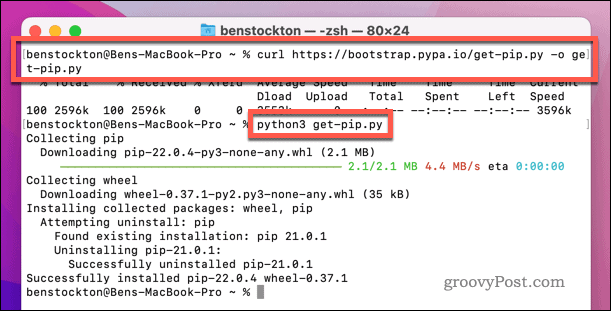
Sådan bruger du Homebrew til at installere PIP på Mac
Hvis du vil have en nemmere måde at installere PIP på, kan du brug Homebrew at gøre det. Homebrew er en tredjeparts open source-pakkehåndtering til din Mac. Det giver dig mulighed for hurtigt at installere apps via Terminal-appen – inklusive PIP.
Før du fortsætter, skal du sørge for at installer Homebrew på din Mac.
Sådan bruger du Homebrew til at installere PIP på en Mac:
- Åbn Terminal app via Launchpad-menuen.
- Skriv i terminalvinduet bryg installer python og tryk Gå ind.
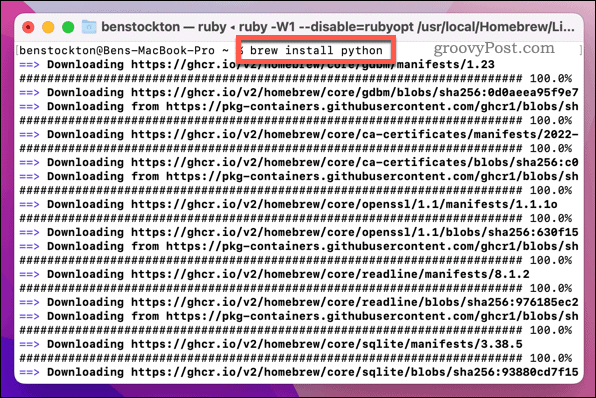
- Homebrew installerer den seneste version af Python (inklusive PIP). Giv det tid til at fuldføre.
- For at afslutte din PIP-installation skal du indtaste bryg unlink python && brew link python og tryk Gå ind.
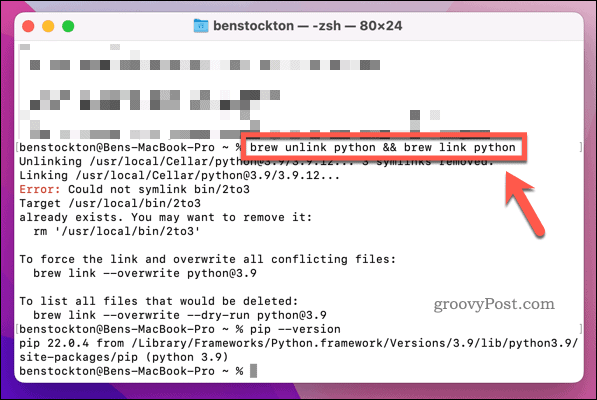
Sådan tjekker du din PIP-version på en Mac
Har du for nylig opdateret din Python-installation og vil tjekke, at din version af PIP er opdateret? Heldigvis kan du hurtigt tjekke din version af PIP ved hjælp af Terminal-appen.
Du kan også køre denne kommando for at kontrollere, at PIP er installeret korrekt på din Mac.
Sådan tjekker du din PIP-version på en Mac:
- Åbn Terminal-appen.
- Skriv i terminalen pip –version og tryk Gå ind.
- Alternativt skriv python3 -m pip –version og tryk Gå ind.
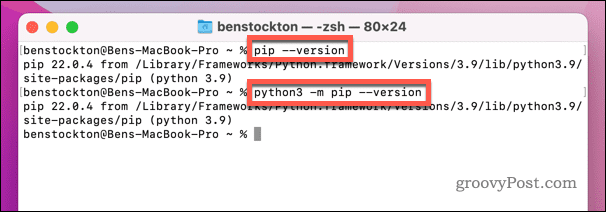
Sådan opdaterer du PIP på en Mac
macOS leveres med en forældet version af Python. Hvis du har opdateret en nyere version, har du muligvis en ældre version af PIP. Du skal muligvis også opgradere PIP, hvis du opdaterer din version af Python senere.
Sådan opdaterer du PIP på en Mac:
- Åbn Terminal-appen.
- Skriv i terminalen python3 -m pip installation – opgradere pip og tryk Gå ind.
- Vent på, at kommandoen er fuldført. Hvis den seneste version er installeret, vil PIP returnere en krav allerede opfyldt besked.
- For at kontrollere, om opdateringen lykkedes, skal du skrive pip –version og tryk Gå ind.
- Hvis PIP-versionen ikke er ændret, skal du gentage ovenstående trin.
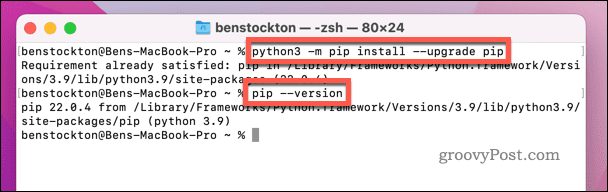
Bruger Python på macOS
Hvis du har fulgt ovenstående trin korrekt, bør du hurtigt kunne installere PIP til Python på en Mac. Du kan derefter bruge det til at installere eksterne pakker og Python-biblioteker fra officielt PyPI-lager.
Bruger du Python i macOS Terminal-appen? Du vil måske prøve disse nyttige Mac Terminal-kommandoer Næste.
Sådan finder du din Windows 11-produktnøgle
Hvis du har brug for at overføre din Windows 11-produktnøgle eller bare har brug for den til at udføre en ren installation af operativsystemet,...
Sådan rydder du Google Chrome-cache, cookies og browserhistorik
Chrome gør et fremragende stykke arbejde med at gemme din browserhistorik, cache og cookies for at optimere din browsers ydeevne online. Sådan gør hun...
Prismatchning i butikken: Sådan får du onlinepriser, mens du handler i butikken
At købe i butikken betyder ikke, at du skal betale højere priser. Takket være prismatchgarantier kan du få onlinerabatter, mens du handler i...
Sådan giver du et Disney Plus-abonnement med et digitalt gavekort
Hvis du har nydt Disney Plus og gerne vil dele det med andre, kan du se her, hvordan du køber et Disney+ Gaveabonnement til...